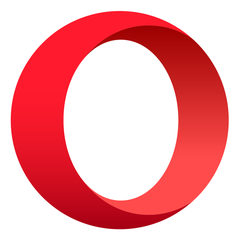Není okno s obarveným záhlavím hezčí?
V současnosti provedením vyhovuje prohlížeč Edge v Desítkách, jenž ale nic neumí. Jedinou alternativou tak byl Firefox, který se po letech předvedl v tom nejlepším možném světle. Jakou to má souvislost s Operou? S potěšením mohu konstatovat, že právě vydaná Opera 36 představuje konečně další alternativu pro dotykové obrazovky. Prohlížeč se přizpůsobuje dotykovým obrazovkám, viz v Nastavení | Prohlížeč předvolba Vynutit si dotykové rozhraní bez ohledu na nastavení režimu tabletu.
Velikost tlačítek tak lze ovlivnit ručně, do Nastavení nicméně chodit nemusíte. Opera jinak reaguje na aktivaci či deaktivaci tabletového režimu ve Windows 10. Při použití dotyku také patřičně zvětší kontextové nabídky. Grafický styl byl přizpůsoben Windows 10 a hlavní tlačítka vedle adresního řádku vám budou velmi povědomá.
Současně se jedná o jeden z mála prohlížečů, jenž vypadá dobře také na jemných displejích, včetně přiměřeného zobrazení stránek. V tom se vyrovná Firefoxu. Kdo tedy nechce používat Firefox, protože by raději svižnou alternativu založenou na Chromiu, má nyní na výběr. Samotný Chrome je na displejích s vysokou hustotou bodů totiž nadále nepoužitelný.
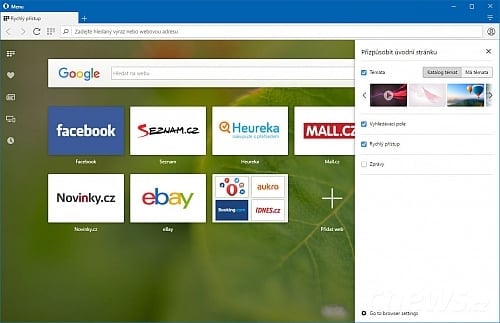
Abyste viděli všechny tyto možnosti přizpůsobení,
v Nastavení aktivujte zobrazení pokročilých předvoleb
Šestatřicátá verze Opery poněkolikáté upravila prostor nového panelu. Navigační panel byl přesunut doleva, aby zbytečně neujídal omezené místo na šířku. Přes tlačítko s ozubeným kolečkem se dostanete k úpravám vzhledu a obsahu Rychlého přístupu. Opera už se také umí zbavit ošklivého šedého záhlaví. Jděte do Nastavení a určete, aby záhlaví přebíralo výchozí systémovou barvou. Pak si užijte pěkného barevného okna.
Zdroj: Opera Desktop blog